Популярные программы для восстановление удаленных данных с HDD или SSD диска, поврежденной информации с USB-флешек, SD-карт памяти, и других носителей.
Hetman Partition Recovery
Восстанавливает данные даже с поврежденных секторов
R-Studio
Работает не только с файловыми системами FAT и NTFS
Wondershare Data Recovery
Удобный и приятный интерфейс с мастером восстановления
Recuva
Простая в использовании утилита для восстановления файлов
MiniTool Power Data Recovery
Восстанавливает информацию с USB флешек и карт памяти
EaseUS Data Recovery Wizard
Восстанавливает удаленные данные с известных устройств
Источник: mywebpc.ru
Программа: восстановление данных с флешки. Лучшие программы для восстановления файлов и папок
Наверняка каждому, кто пользуется компьютером, приходилось сталкиваться с довольно неприятной ситуацией – потерей данных. Не суть важно, как это произошло, случайность или чья-то оплошность, виноватых искать можно долго, но важная информация уже потеряна и появилась серьёзная головная боль – как восстановить данные: самому или отнести носитель специалисту. И можно ли вообще их восстановить?
Принесли жесткий диск на восстановление данных!

Не все файлы, особенно это касается флеш-накопителей, пропадают «с концами», и не всегда нужно бежать к гуру, выкладывая немаленькие деньги за восстановление данных с флешки. Существует немало способов спасти информацию с любых логических носителей. Для начала обозначим причины, которые способствовали потере этих данных.
Причины потери
- Физическая неисправность флешки или другого носителя. Сюда можно отнести нечитаемые участки («бэд-блоки») диска, которые появились в результате механического воздействия, длительного срока службы или оплошности завода-изготовителя.
- Удаление файлов и папок самим пользователем. Случайное или умышленное, но «корзина» уже очищена и вопрос встал ребром.
- Проблема в файловой системе носителя. Здесь может быть сбой в электропитании или другом оборудовании, связанном с флешкой и диском, некорректная работа стороннего программного обеспечения или просто последствия вирусной атаки.
У флеш-накопителей очень часто выходит из строя таблица трансляции, и тогда флешка становится полностью недоступной для прочтения (в проводнике показывается нулевой объём информации или вообще отказ прочитать устройство).
В ряде случаев восстановление данных с флешки можно провести прямо на рабочем месте, имея под рукой необходимое программное обеспечение: быстро, без денежных затрат и конфиденциально. Для понимания принципа работы таких программ попробуем разобраться, как они действуют на носитель.
Программа: восстановление данных с флешки
Разберём пример на одной из самых популярных операционных систем – Windows. Все данные о папках, файлах и прочих структурах в этой системе хранятся в одной главной таблице (MFT – Master File Table). Её можно представить как большую библиотечную полку с алфавитным указателем, где хранятся все книги.
Восстановление Данных с Флешки После Форматирования, Удаления ✅ Как Восстановить Файлы в R Saver
В тот момент, когда вы удаляете файл, физически он с носителя никуда не пропадает, а просто модифицируется с пометкой «свободное место». И если это место не было занято новой информацией, то программа для восстановления данных с флешки откатит изменения и сохранит всю стёртую информацию на новом месте. Проблемы появляются, когда поверх удалённого файла уже записан новый. В таких случаях восстановить информацию практически невозможно. И единственно верный вариант – это обратиться к специалисту, но даже он никаких гарантий вам дать не сможет.
В случае форматирования носителя или повреждения файловой системы программа для восстановления жесткого диска и флешек действует немного иначе. Она, как сапёр, прощупывает каждый сектор носителя в поисках тех или иных признаков потерянной информации.
Признаками принято называть заголовки, или, по-другому, сигнатуры всех известных форматов и расширений (flv, jpg, doc и т. д.). Именно эти сигнатуры и ищет программа восстановления данных. Чем больше набор сигнатур и их широта, тем выше показатель качества выбранного ПО (программного обеспечения).
Алгоритм поиска
Стоит отметить, что алгоритм поиска и его быстрота, наряду с эффективностью, зависят от того, какая именно была выбрана программа. Восстановление данных с флешки может проходить в одном случае крайне медленно и с проблемами, хотя было задействовано дорогое и именитое ПО, а в других случаях с этой же проблемой может справиться бесплатная утилита от малоизвестного производителя в совершенно короткие сроки и с более оптимистичными результатами.
Из вышесказанного можно сделать вывод: если одна программа не смогла справиться с вашей проблемой, то не стоит опускать руки, попробуйте другую – возможно, ей повезёт больше. Объединяйте усилия нескольких программных продуктов для достижения наилучшего эффекта.
Какое ПО выбрать?
Попробуем составить небольшой обзор программ для восстановления данных с флешки и других носителей. Все они относятся к классу свободно распространяемых (Freeware), не содержат каких-либо ограничений в функционале и поддерживают основные файловые системы (NTFS, FAT). Некоторые из них имеют дополнительные возможности, которые будут полезны в тех или иных случаях.
Recuva
Это один из пионеров по восстановлению данных от британских программистов Piriform, создавших такой знаменитый проект, как CCleaner. Recuva – незаменимая программа для восстановления данных с флешки, а также с других носителей: жёстких дисков, плееров и всего того, что хранит информацию.

По сегодняшним меркам она может показаться несколько примитивной по сравнению с платными продуктами, но если вам надо «вытащить» недавно удалённый файл, то лучшего и быстрого способа, нежели Recuva, вам не найти. Особой головоломки в функционале замечено не было, всё меню быстро и легко осваивается даже новичком в этом вопросе.
Утилита поддерживает два вида работы с информацией – поверхностный и глубокий. Первый вариант более быстрый, но не так надёжен, как второй, поэтому лучше сразу начать с глубокого режима.
Интерфейс
Благоприятный интерфейс сразу предложит удобный вариант работы: автоматический, ручной, спросит о типах удалённых файлов, их местонахождении или запустит общее сканирование всех и вся. Найденные папки и файлы будут представлены удобным списком, который можно изменять по своему усмотрению в контекстном меню.
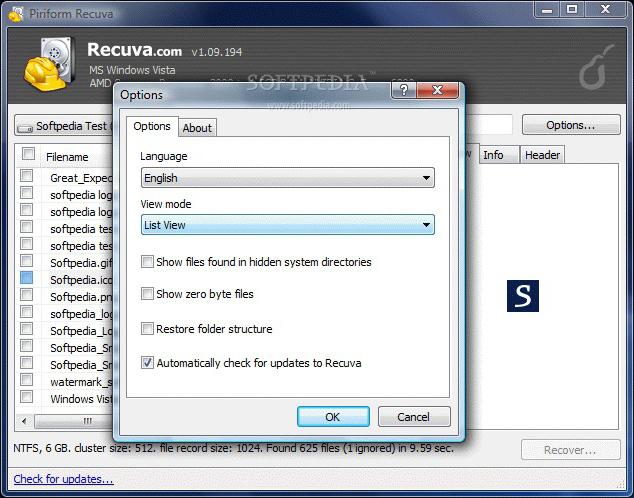
В списке будет показана детальная информация относительного каждого объекта, в том числе и процент вероятности его восстановления в виде значка и числового обозначения.
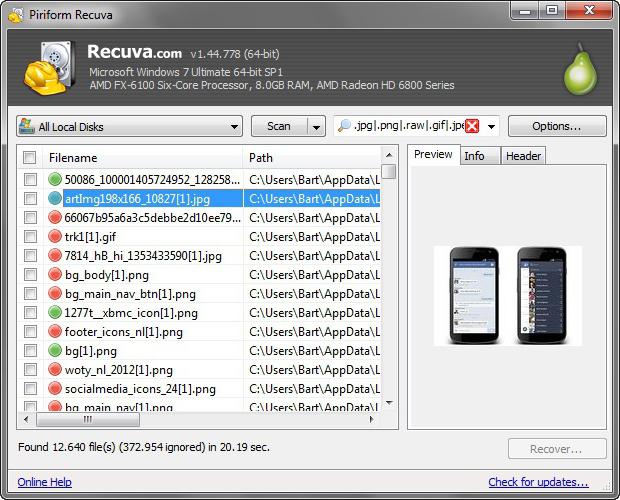
Recuva – довольно гибкая и широкопрофильная программа. Восстановление данных с флешки и других носителей — не единственная её функция. Она способна не только спасти информацию, но и надёжно её стереть, что иногда необходимо для конфиденциальности или ряда других случаев.
| Разработчик | Piriform |
| Версия ОС Win | XP, Vista, 7, 8 |
| Русский язык | Есть |
R.saver
Эта утилита появилась после плодотворного сотрудничества двух крупных компаний, SysDev Laboratories и R.LAB, в 2011 году.
R.saver можно порекомендовать тогда, когда необходимо эффективное восстановление удаленных данных с флешки. Программы такого рода можно назвать «тяжёлой артиллерией», потому как они могут справиться даже там, где другим бесплатным продуктам задача оказалась не по зубам (значительные повреждения файловой структуры, флешку не видит операционная система и т.п.).
На многих тест-стендах эта программа смогла обойти весьма именитые коммерческие проекты, так что нелишним будет держать её при себе на всякий непредвиденный случай.
Интерфейс
Интерфейс R.saver довольно прост, в меру информативен и понятен любому пользователю. В меню нет ничего лишнего, а руководство оформлено вполне грамотно и на русском языке. Программа, помимо файловых систем Windows, способна читать структуры других ОС: Linux, Mac OS, Unix и прочих.
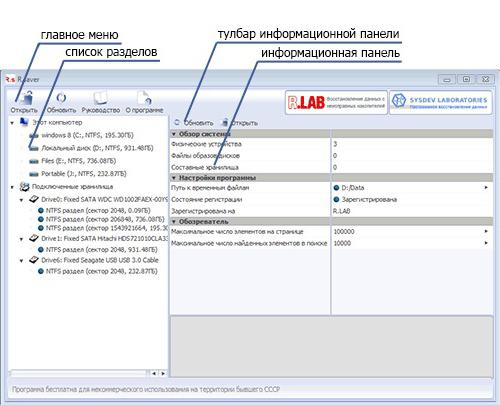
При запуске утилита покажет все обнаруженные диски вместе с разделами и другой полезной информацией. После сканирования R.saver выведет реконструированную систему, т. е. ту, которая была до потери данных. Также есть функция быстрого поиска и просмотра всего содержимого как до, так и после удаления информации с носителя.

R.saver — довольно продуктивная и полезная программа для восстановления данных на дисках, флешках и картах памяти, не требующая инсталляции (Portable), что также выделяет её среди конкурентов в этой области.
| Разработчик | R.LAB |
| Версия ОС Win | XP, Vista, 7 |
| Русский язык | Есть |
PC Inspector File Recovery
Эта утилита от немецких программистов компании Convar. Основное направление – восстановление данных, поэтому обо всех нюансах работы с файлами и их структурой специалисты Convar`а знают не понаслышке.
PC Inspector – проработанная и качественная программа, восстановление данных с флешки и других носителей у неё проходит немного лучше, чем у вышеописанной Recuva. Утилита готова взяться даже за потерянные дисковые разделы, в то время как аналоги проходят мимо этой проблемы.
Интерфейс
Единственная ложка дёгтя в этой программе – интерфейс. Разнообразие в пунктах «Мастера настроек» и последующий выбор нужной процедуры не всегда очевиден и может сбить с толку неискушённого пользователя.
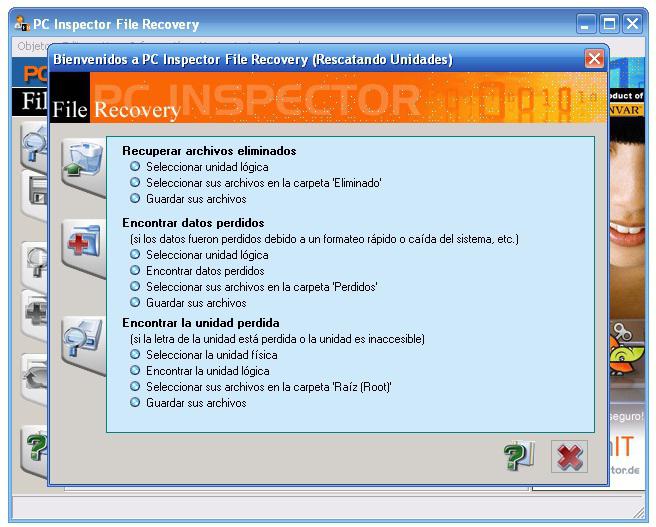
В момент запуска программы появляется несколько вариантов того или иного действия, где вам нужно будет определиться с последующим сценарием восстановления данных. Дальше всё будет проходить более или менее понятно и проблем возникнуть не должно: смотрим результат, что нужно — восстанавливаем и сохраняем в указанное место.
| Разработчик | Convar |
| Версия ОС Win | 2000, XP, Vista, 7 |
| Русский язык | Есть |
Подводя итог
Вышеперечисленные утилиты, естественно, не единственные бесплатные продукты, которые можно найти на просторах интернета, но именно их можно обозначить как лучшие программы для восстановления файлов и папок в категории Freeware.
Все они в той или иной степени заслужили популярность и признание среди непрофессиональных пользователей, позволяя без лишних затрат спасти свои потерянные файлы.
В том случае, если диск или флешка вконец испорчены, и ни одна из этих программ не в состоянии помочь, есть только одна дорога – к специалистам своего дела. В их распоряжении имеется оборудование, способное оживить практически любой «труп». АПК (аппаратно-программные комплексы) способны работать с самыми проблемными накопителями и в технологичном режиме давать доступ к повреждённым секторам.
Стоит такое оборудование немалых денег, используют его только профессионалы, за что и берут хорошее вознаграждение. Поэтому в тяжёлых случаях именно в такие организации и нужно обращаться.
Всегда помните и пользуйтесь великой парадигмой компьютерного времени – резервной копией!
Грамотная и своевременная архивация данных поможет вам избежать многих проблем и бессонных ночей. Не пренебрегайте бэкапами рабочих и любых других важных файлов. Потратьте на это 10 минут, в противном случае вы можете потратить на восстановление несколько часов, а то и дней.
Источник: www.syl.ru
Программа для восстановления данных с microsd карты
Полезная утилита может восстановить sd карту. Работает с файловой системой NTFS и FAT. С ее помощью пользователи могут отформатировать и отремонтировать карту памяти любого плеера, фотоаппарата.
Позволяет просматривать содержимое различных съемных накопителей. Автоматически изменяет размер кластера винчестеров и флешек.
Простая программа для восстановления sd карт, которые были повреждены после удаления, сбоя энергопитания, атак вирусов, случайного форматирования.
Контролер поддерживает форматы: bmp, tif, cel, jpe, jpg, jpeg, png, ico, psd, tga, tiff, wmf. Читает, проверяет, записывает информацию на microsd.
Хорошая программа, способная восстанавливать микро карты, оснащена возможностью предварительного просмотра файлов. Качественно реанимирует структура диска, потерянные фотографии и изображения.
Возвращает музыку, картинки, архивы, документы, видео, стертые даже из Корзины в режиме DOS. Обладает отличной синхронизацией с переносными устройствами.
Эффективный алгоритм работы предусматривает восстановление ошибочно удаленных данных, объемом вплоть до 1 Гб. Имеет функцию секторного сканирования USB-накопителей.
Обнаруживает не только последствия, но и причины повреждения работоспособности карт. Привлекает высокой скоростью выполнения задач, понятным интерфейсом, автоматическим поиском обновлений в сети.
Скачать программы для восстановления sd карт бесплатно на русском языке. Совместимы с Windows 7, 8, 8.1, 10, XP (64 bit, 32 bit) и доступны без регистрации, смс и вирусов.

Пропала важная информация с SD карты??
Восстановитt её в программе ФЕНИКС!
- 100%
безопасно - Поддержка всех
версий Windows - Более 10 млн.
восстановленных файлов
ФЕНИКС — уникальная программа, позволяющая восстанавливать удалённые видео, фотографии, документы и другие файлы с различных носителей. Установка и восстановление данных с SD карты займет всего несколько минут и избавит от необходимости поиска фирм по восстановлению данных.
ФЕНИКС восстанавливает удаленные файлы, а также потерянные в процессе форматирования или перемещения с носителя на жёсткий диск. Лучше не откладывать скачивание ФЕНИКСА, ведь чем больше было записано на карту новых файлов после удаления, тем меньше вероятность восстановления.
Шаг 1. Установка программы
Для восстановления данных на микро SD карте, необходимо скачать софт. Установка происходит в несколько этапов:
- Запускаем установочный файл, начиная процесс установки ФЕНИКСА. Нажимаем «Далее». Для корректной и быстрой установки лучше закрыть любые другие приложения.
- Принимаем условия лицензионного соглашения. После этого переходим «Далее».
- По умолчанию ПО предложит установку на системном диске. Можно согласиться или выбрать папку на другом локальном диске, чтобы избежать необходимости заново устанавливать программу при смене системы.
- Создаём значки для быстрого доступа, также соглашаемся отправлять системную информацию разработчикам для возможности совершенствования программы. ФЕНИКС не устанавливает сторонние рекламные продукты, только сам софт для восстановления данных с SD карты.
После окончания установки можно открыть ФЕНИКС и перейти к восстановлению. SD-карта должна быть подключена к компьютеру и отображаться в папке «Мой компьютер».
Шаг 2. Выбор SD-карты
ФЕНИКС возрождает файлы с разных носителей – возможно восстановление с жёсткого диска, флешек, SD-карт. Для того, чтобы восстановить данные с карты памяти sd, не обязательно вытаскивать носитель из фотоаппарата, телефона, планшета – достаточно подключить устройство через шнур к ПК с установленным ФЕНИКСОМ. При наличии в ноутбуке или компьютере картридера, можно воспользоваться им. Если ФЕНИКС был запущен до подключения карты, то дождитесь распознавания носителя системой и нажмите в программе «Обновить список дисков».
Если sd карта не определяется – восстановление данных невозможно.
Шаг 3. Выбор метода сканирования
В ФЕНИКСЕ предусмотрено 2 вида поиска, они отличаются по эффективности и продолжительности восстановления:
- Быстрый – оптимален для поиска одного или нескольких документов/фото;
- Расширенный – используется, если не удалось найти файл быстрым способом или, например, требуется восстановить данные с sd карты после форматирования.
Количество восстановленных файлов и скорость поиска зависит от параметров ПК, носителя и конкретной ситуации. Всреднем быстрой проверкой может быть восстановлено более 50% информации, а расширенной – более 80%.
Шаг 4. Настройка поиска
Если вы знаете формат и размер удалённого файла, то можете задать эти параметры перед началом поиска. Таким способом можно искать презентации, текстовые документы, изображения, видео. При заданных настройках сократится время поиска. Возможность предпросмотра значительно ускорит восстановление данных на SD карте Android или другом носителе.
Шаг 5. Сортировка найденных файлов
ФЕНИКС проведёт поиск по заданным параметрам и покажет файлы, которые можно восстановить. Полученные результаты можно отсортировать или обработать фильтром. Чтобы найти нужное фото или документ, воспользуйтесь предпросмотром. По умолчанию восстанавливаются все найденные файлы, поэтому не забудьте снять галочки, с файлов, которые не требуется восстанавливать.
Шаг 6. Восстановление
После выделения нужных элементов, нажимаем «Восстановить». Программа предложит 3 варианта сохранения:
- В папку на компьютере.
- Запись на диск.
- Отправка на FTP-сервер.
Важный момент – восстановление данных с поврежденной SD карты невозможно!
ФЕНИКС – программа восстановления данных с SD карты, скачивание и использование которой поможет вернуть ценную информацию. Не теряйте время и файлы – скачайте ФЕНИКС прямо сейчас!

SD Card Recovery – программа, предназначенная для восстановления удаленных и утерянных файлов с карт памяти. Она работает с флешками и съемными USB-носителями. Восстанавливает только медиа-файлы: изображения, аудио, видео, документы и т. д.
Пользоваться SD Card Recovery очень просто. Вставьте носитель в ПК, и выберите его в программе. Далее укажите дополнительные параметры. Например, если вам нужно восстановить данные с флешки, которая используется в фотоаппарате, то вы можете указать бренд камеры. Это значительно упростит и ускорит поиск. Кроме того, вы можете указать тип файлов – документы, изображения, видео и т. д.
Для старта восстановления нажмите «Начать». Программа будет показывать вам количество просканированных секторов и общий прогресс выполнения. Поиск можно остановить в любой момент.
Помимо восстановления, с помощью SD Card Recovery можно форматировать или очищать носитель. Правда, эти операции выполняются с помощью стандартных средств Windows.
Еще один момент – SD Card Recovery необходимо активировать. Но вы можете воспользоваться демо-версией с ограниченной функциональностью (например, нельзя выбирать определенные типы файлов).
Особенности программы
• Восстанавливает удаленные и поврежденные данные с карт памяти и USB-носителей.
• Восстанавливает только медиафайлы: изображения, аудио, видео, документы и т. д.
• Возможность выбора модели камеры и типа файлов.
• Интерфейс на русском языке.
• Поддержка Windows XP и выше.
Программу SD Card Recovery можно скачать абсолютно бесплатно.
Источник: rufus-rus.ru